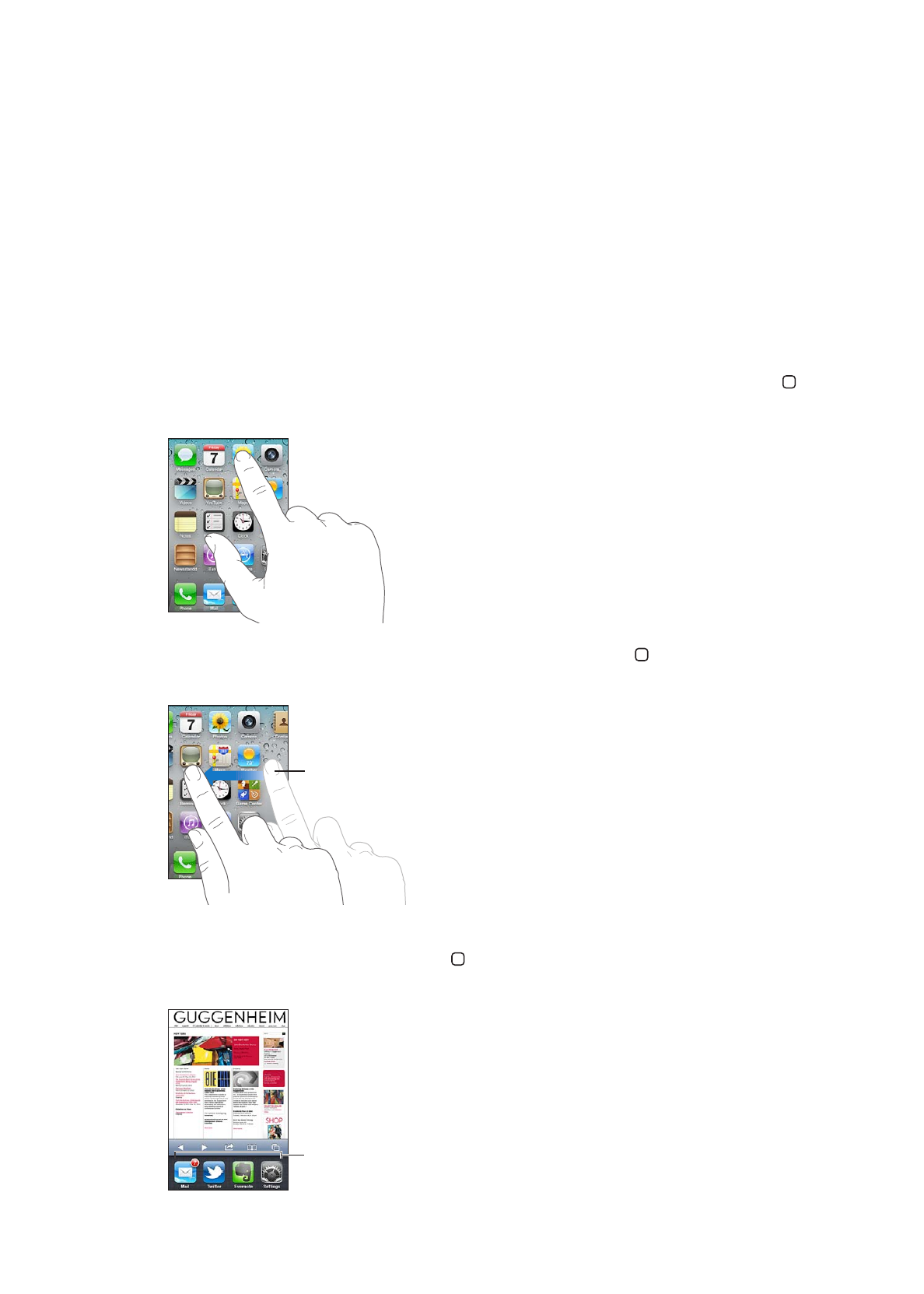
Programų naudojimas
Dėl aukštos skyros „Multi-Touch“ ekrano ir paprastų pirštų judesių iPhone programomis naudotis
lengva.
Programų atidarymas ir perjungimas
Jei norite eiti į Pradžios ekraną ir pamatyti programas, paspauskite Pagrindinį mygtuką .
Atidaryti programą: palieskite ją.
Jei norite grįžti į Pradžios ekraną, paspauskite Pagrindinį mygtuką dar kartą. Jei norite
pamatyti kitą Pradžios ekraną, brūkštelėkite į kairę arba į dešinę.
Jei norite perjungti į kitą Pradžios
ekraną,perbraukite į kairę arba į dešinę.
Jei norite matyti matyti daugelio veiksmų juostą, rodančią šiuo metu naudojamas programas,
dukart spustelėkite Pagrindinį mygtuką . Jei norite iš naujo atidaryti, palieskite programą, arba
brūkštelėkite, jei norite matyti daugiau programų.
Vėliausiai naudotos programos
20
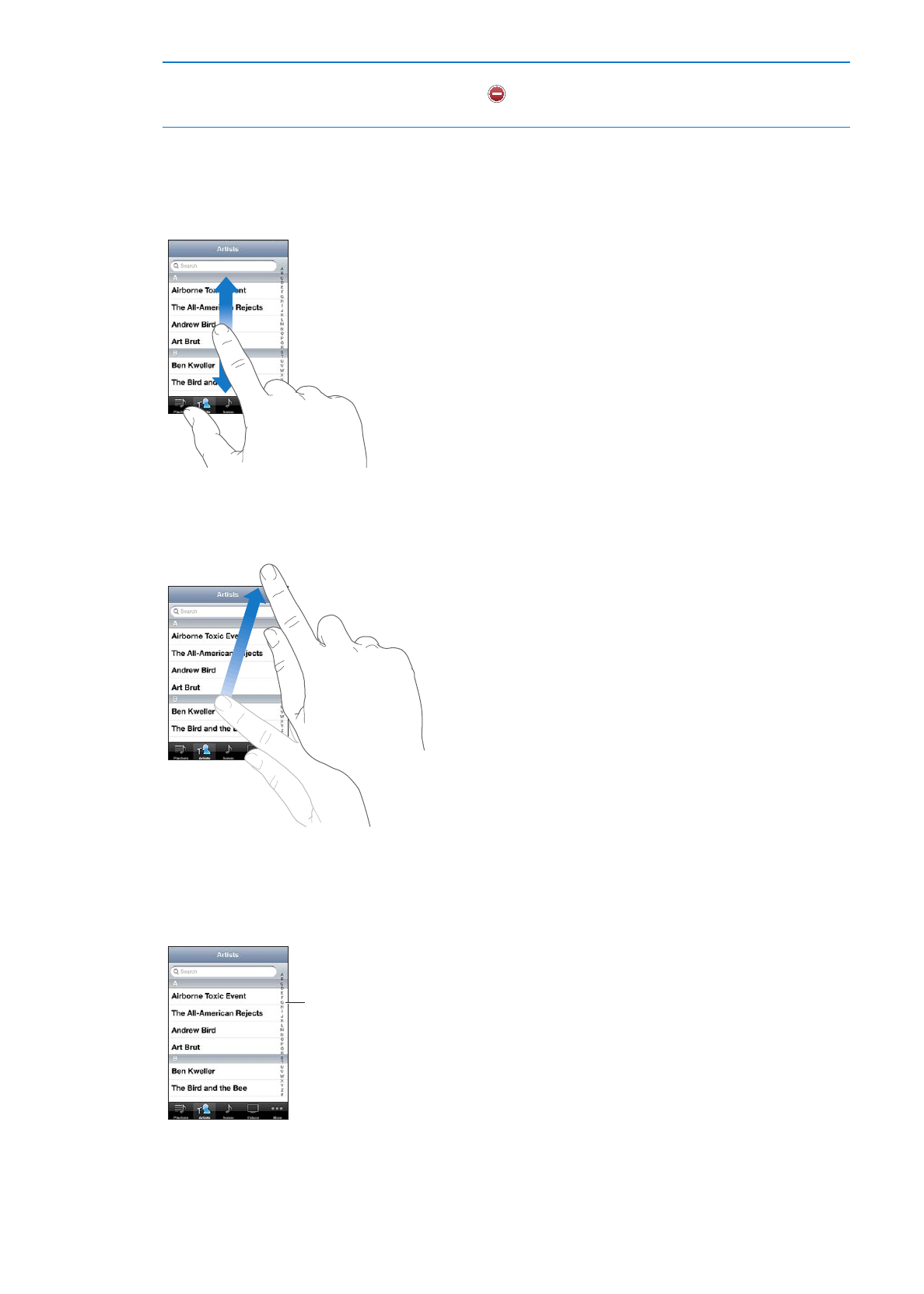
Pašalinti programą iš daugelio
veiksmų juostos
Palieskite ir laikykite palietę programos piktogramą, kol ši pradės judėti,
tada palieskite
. Programos pašalinimas iš daugelio veiksmų juostos ją
taip pat priverčia išsijungti.
Slinkimas
Jei norite slinkti, vilkite aukštyn ar žemyn. Kai kuriuose ekranuose, pavyzdžiui, tinklalapiuose, dar
galite slinkti ir iš vieno šono į kitą.
Velkant pirštą ekranu ir slenkant, nieko nebus pasirinkta ar aktyvinta.
Jei norite slinkti greičiau, brūkštelėkite.
Galite palaukti, kol slinkimas sustos pats, arba paliesti ekraną ir jis sustos tuoj pat. Palietus ekraną
slinkimui sustabdyti, jame nieko nebus pasirinkta ar aktyvinta.
Jei norite greitai slinkti į puslapio viršų, ekrano viršuje palieskite būsenos juostą.
Jei norite greitai slinkti,
vilkite pirštu prie rodyklės.
Jei norite peršokti į skiltį,
palieskite raidę.
21
3 skyrius
Pagrindai
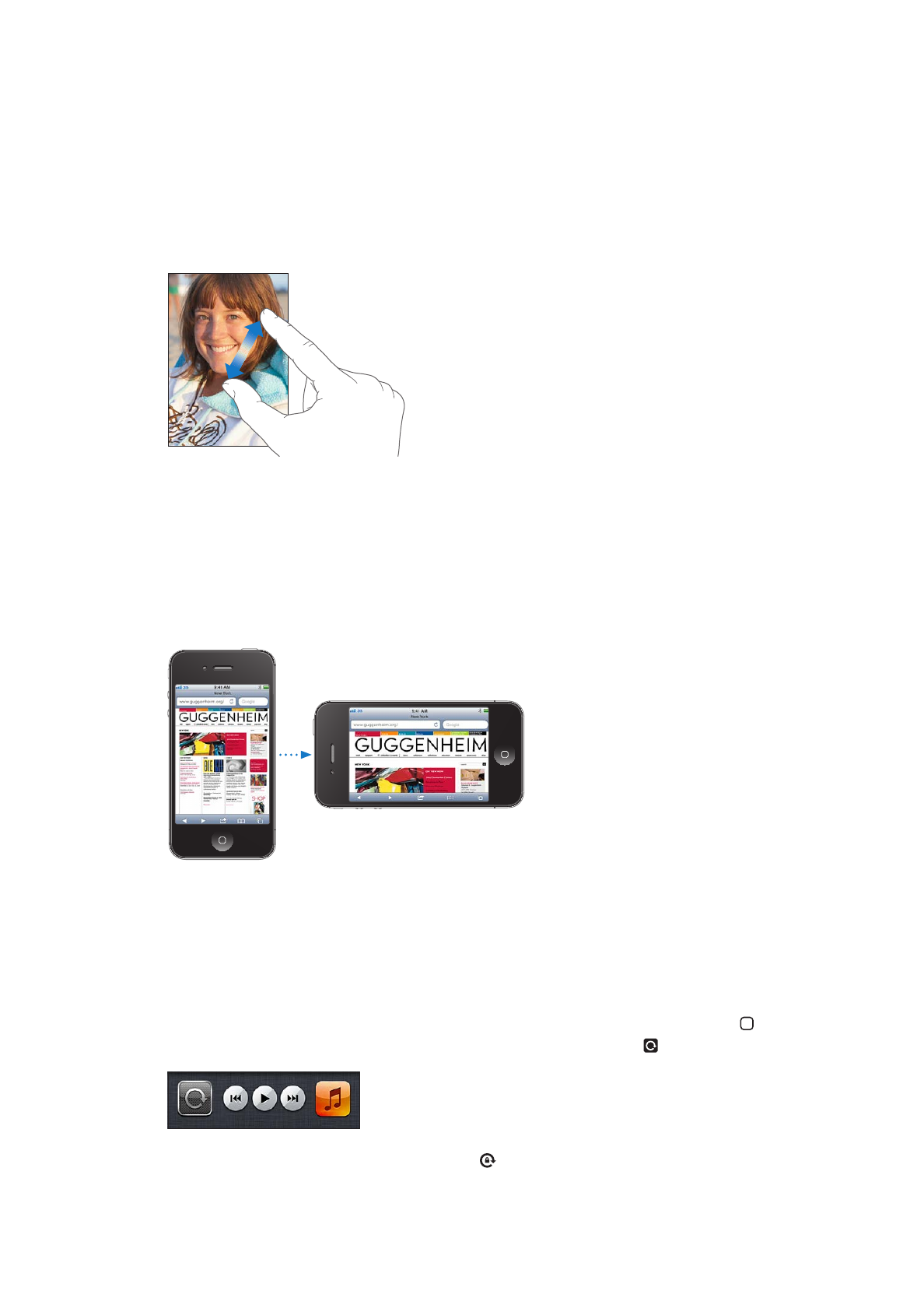
Jei norite pasirinkti elementą, palieskite jį sąraše. Atsižvelgiant į sąrašą, palietus elementą galima
atlikti skirtingus veiksmus: atidaryti naują sąrašą, paleisti dainą, skaityti el. laišką ar peržiūrėti
asmens kontaktinius duomenis, jei norite jam paskambinti.
Didinimas ar mažinimas
Peržiūrėdami nuotraukas, tinklalapius, el. laiškus ar žemėlapius, vaizdą galite didinti ar mažinti.
Suspauskite pirštus arba atskirkite. Jei norite padidinti nuotraukas ar tinklalapio vaizdą, dukart
palieskite ekraną; palieskite vėl dukart, jei norite sumažinti. Peržiūrėdami žemėlapius palieskite
dukart, jei norite vaizdą priartinti ir vieną kartą dviem pirštais, jei norite atitolinti.
Mastelio keitimas taip pat yra pritaikymo neįgaliesiems funkcija, leidžianti didinti bet
kokios naudojamos programos vaizdą. Taip galite lengviau matyti, kas rodoma ekrane.
Žr. „Mastelis“, 161 psl..
Peržiūra vertikalioje arba horizontalioje padėtyje
Naudojantis daugeliu iPhone programų galima peržiūrėti vaizdą vertikaliai ar horizontaliai.
Pasukite iPhone ir ekranas taip pat pasisuks bei pats prisitaikys prie naujos ekrano orientacijos.
Tinklalapiams peržiūrėti „Safari“ ar tekstui įvesti horizontali padėtis gali tikti labiau. Tinklalapių
mastelis pasikeičia į platesnį vaizdą horizontalioje padėtyje, taip padidinant tekstą ir vaizdus.
Ekrano klaviatūra taip pat yra didesnė.
Filmai, žiūrimi „Videos“ ir „YouTube“, rodomi tik horizontalioje padėtyje. Gatvių vaizdai „Maps“
taip pat rodomi tik horizontalioje padėtyje.
Užrakinti ekraną vertikalioje padėtyje: dukart spustelėkite Pagrindinį mygtuką ,
brūkštelėkite per ekrano apačią iš kairės į dešinę, tuomet palieskite .
Vertikalios padėties užrakinimo piktograma atsiranda būsenos juostoje užrakinus ekrano
padėtį.
22
3 skyrius
Pagrindai